Cara melumpuhkan tangkapan skrin simpan automatik di OneDrive
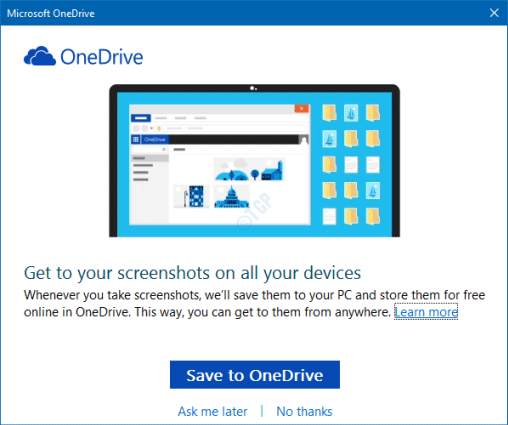
- 1111
- 316
- Wendell Shields
OneDrive adalah penyimpanan awan terbina dalam di Windows 10. Kami boleh menyimpan apa -apa jenis fail dan imej dari sistem kami di sini dan mengaksesnya pada bila -bila masa dari mana -mana peranti. Sekiranya anda berlaku untuk menangkap tangkapan skrin di PC anda, OneDrive mungkin meminta anda untuk bertanya jika anda ingin menyimpan tangkapan skrin ini ke satu pemacu.
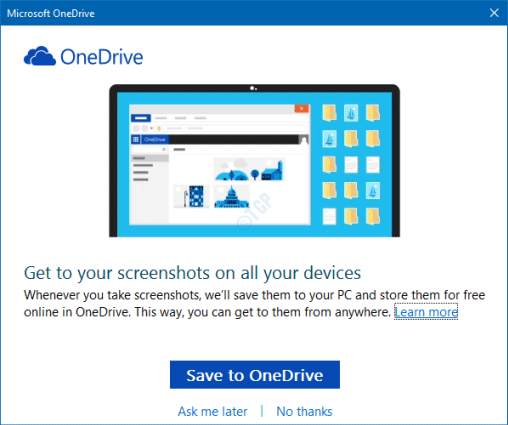
Anda boleh memilih untuk menyimpannya ke OneDrive atau tidak. Walau bagaimanapun, ini menjadi menjengkelkan apabila petikan ditunjukkan setiap kali anda menangkap tangkapan skrin. Untuk mengelakkan ini, seseorang hanya boleh menghidupkan atau mematikan tangkapan skrin autosave ke OneDrive.
Dalam artikel ini, marilah kita membincangkan bagaimana untuk mengaktifkan atau melumpuhkan ciri ini ke tangkapan skrin autosave ke OneDrive di Windows 10
Langkah -langkah untuk menghidupkan/mematikan tangkapan skrin autosave di OneDrive
Langkah 1: Klik kanan di ikon awan di sudut kanan bawah bar tugas
Langkah 2: Pilih Tetapan dari menu

Kadang -kadang ikon pemacu disembunyikan jadi klik pada Tunjukkan ikon tersembunyi anak panah seperti yang ditunjukkan di bawah dan cari ikon di sana.
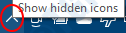
Langkah 3: Untuk membolehkan tangkapan skrin autosave ke OneDrive, dalam tetingkap Tetapan,
- Pergi ke Sandaran tab
- Di bawah bahagian tangkapan skrin, Tandakan pada Simpan tangkapan skrin secara automatik yang saya tangkap ke OneDrive
- Klik pada okey
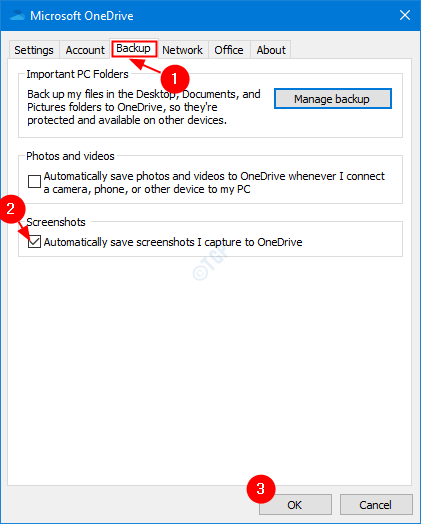
Langkah 3: Untuk melumpuhkan tangkapan skrin autosave ke OneDrive, di tetingkap Tetapan,
- Pergi ke Sandaran tab
- Di bawah bahagian tangkapan skrin, Untick pada Simpan tangkapan skrin secara automatik yang saya tangkap ke OneDrive
- Klik pada okey
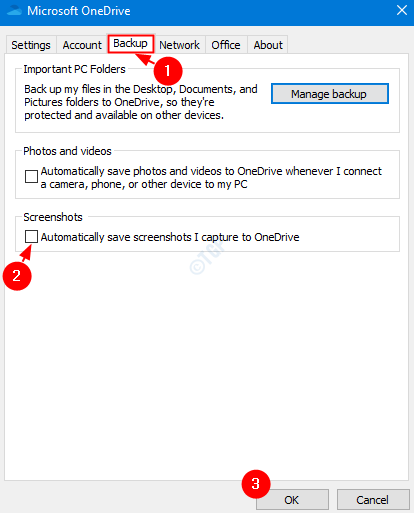
Itu sahaja.
Kami harap artikel ini bermaklumat. Terima kasih kerana membaca.
- « Cara Mencegah Orang Lain daripada Mengosongkan / Mengeluarkan Sambungan Krom
- Cara Membolehkan Perkongsian Berdekatan di Windows 10 PC »

